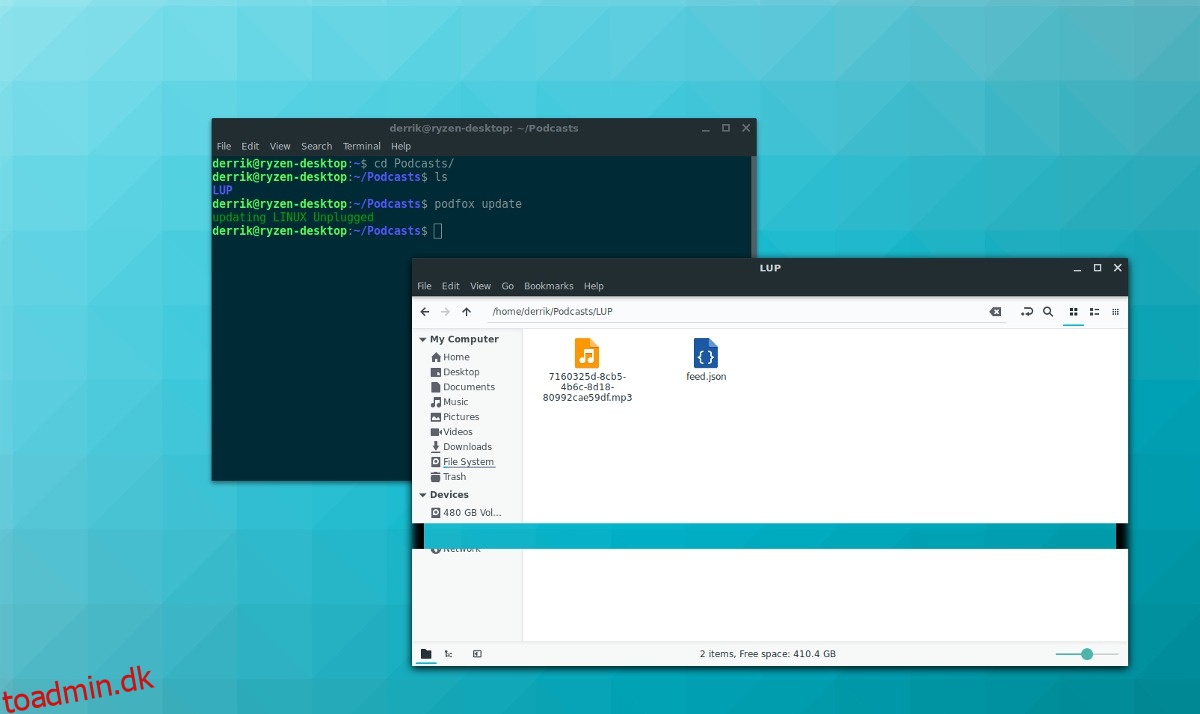Hvem siger, at din podcast-manager skal være et klodset GUI-værktøj? Mød Podfox, podcast-klienten til Linux-terminalen: den kan gøre alle de samme ting, som fancy podcast-apps gør, mens den bruger færre ressourcer.
Indholdsfortegnelse
Installer Podfox
Podfox podcast-klienten installeres lidt anderledes end de fleste Linux-programmer. I stedet for at installere det direkte gennem dit Linux-pakkehåndteringsværktøj, skal du hente programmet gennem Python-pakkeinstallationsprogrammet (alias Pip).
At distribuere Podfox via Pip betyder, at så længe dit Linux-operativsystem kører den korrekte version af Python, er du klar til at gå.
Installer Python
For de fleste Linux-brugere burde Python allerede være installeret. Dette skyldes det faktum, at de fleste Linux-programmer er stærkt afhængige af Python-programmeringssproget. Ikke alle Linux-distributioner har stadig Pip-pakkeværktøjet kørende som standard, så du skal muligvis installere det manuelt. Åbn en terminal, vælg dit operativsystem og følg instruktionerne for at komme i gang!
Bemærk: Podfox har brug for Python3 og Pip3 for at fungere, så installation af Python 2 og Pip fungerer ikke. Bestem, at du har Python 3/Pip3 ved at køre pip3 i terminalen. Hvis der ikke sker noget, har du det ikke og bør installere det.
Ubuntu
sudo apt install python3-pip
Debian
sudo apt-get install python3-pip
Arch Linux
sudo pacman -S python-pip
Fedora
sudo dnf install python3-pip
OpenSUSE
sudo zypper install python3-pip
Installer Podfox
Når Python Package Index-programmet virker, vil det være muligt at bruge det til at hente det seneste
kode direkte fra internettet og installer den på din Linux-pc. For at installere skal du åbne en terminal og indtaste følgende.
Enkeltbruger
Det er muligt at installere appen kun for din lokale bruger ved at køre Pip uden sudo-kommandoen. Ved at gøre dette installeres det binære til ~/.local/bin/, snarere end en universelt tilgængelig mappe. At gå denne vej betyder også, at appen ikke nemt kan kaldes op via en terminal hvor som helst. Hvis du forstår risiciene for dette og stadig ønsker at fortsætte, skal du indtaste følgende kommando:
pip3 install podfox
eller (i nogle tilfælde, som Arch Linux)
pip install podfox
Hvis installationen mislykkedes, kan du ved et uheld have brugt Python 2 Pip-værktøjet, og ikke det rigtige. Brug Pip3 og stadig uden held? Prøv i stedet at downloade kildekoden.
For at få adgang til appen i enkeltbrugertilstand skal du gøre:
cd ~/.local/bin/ ./podfox
System-dækkende
Den bedste måde at installere appen på Linux er ved at gøre det med sudo. Dette vil tillade programmet at være tilgængeligt til enhver tid for din bruger og installeres universelt. For at installere skal du køre:
sudo pip3 install podfox
eller (i nogle tilfælde)
sudo pip install podfox
Tilføjelse af episoder
For at tilføje et nyt podcast-feed skal du gå til programmets hjemmeside og få fat i RSS-feedet. Hvis de kun har et iTunes-link, brug dette værktøj til at udtrække RSS-feedet først og derefter kopiere det til dit udklipsholder. I dette eksempel bruger vi Linux Unplugged podcast foder.
Når du har taget podcast-feedet, skal du åbne en terminal og bruge mkdir-kommandoen til at lave en mappe, hvor alle podcast-filer vil downloades.
mkdir -p ~/Podcasts
Opret derefter en ny konfigurationsfil.
touch .podfox.json
Brug Nano-teksteditoren til at redigere podfox.json-konfigurationsfilen.
nano ~/.podfox.json
Indsæt koden nedenfor i den. Sørg for at ændre “brugernavn” i koden nedenfor til din Linux-pc’s brugernavn.
{
“podcast-mappe” : “/hjem/brugernavn/Podcasts”,
“maxnum” : 5
}
Gem Nano med Ctrl + O, og afslut med Ctrl + X. Når du er færdig, skal du tage podcast-URL’en og tilføje den sådan:
podfox import https://linuxunplugged.com/rss LUP
Gentag denne proces med så mange podcasts, som du vil. Sørg for at ændre “maxnum” i podfox.json-filen, hvis du vil downloade mere end 5 fra et feed ad gangen.
Download nye episoder
At downloade nye Podcast-afsnit inde i appen kræver to kommandoer. Brug først opdateringskommandoen til at opdatere Podcast-feeds inde i Podfox.
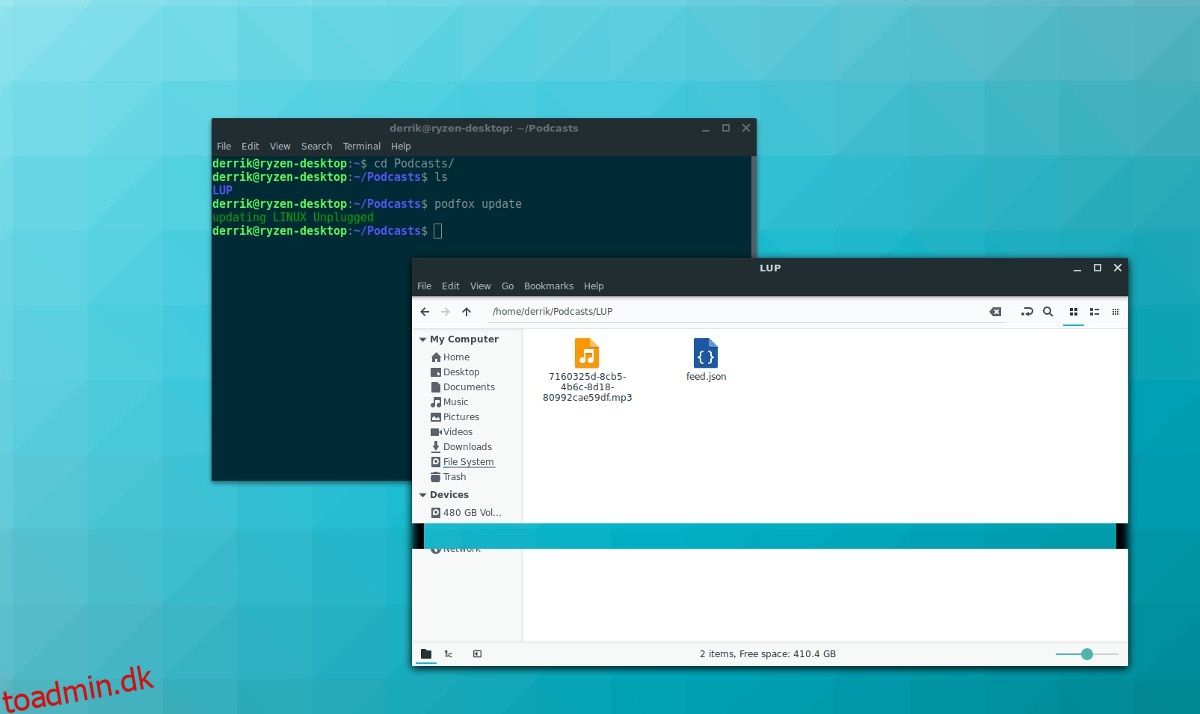
podfox update
Når alt er opdateret, skal du bruge download-kommandoen til at downloade nye episoder til ~/Podcasts.
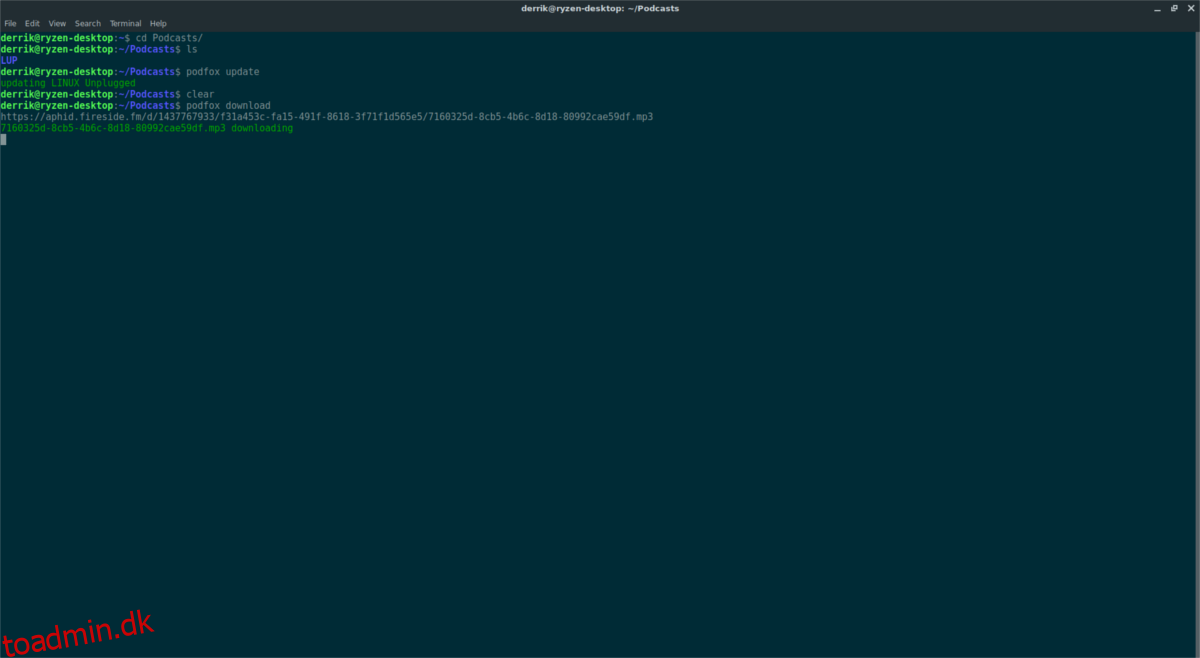
podfox download
Afspiller episoder
Podcast-appen er meget slank og fungerer kun som en måde at downloade episoder fra feeds med kommandoer. Den har ikke en indbygget lyd- eller videoafspiller. For at løse dette skal du overveje at installere VLC (til video/lyd) eller Audacious til lyd.
For at installere VLC eller Audacious skal du åbne terminalen og bruge din Linux-pc’s pakkehåndtering til at søge efter “VLC” og “Audacious”. Alternativt kan du åbne Gnome Software-appen, KDE Discover, Ubuntu Software Center osv. og søge efter dem.
Når apps er installeret, skal du åbne din filhåndtering til ~/Podcasts, klikke på den ønskede show-mappe og højreklikke på lyd- (eller videofilen).
I højrekliksmenuen skal du vælge “Åbn med…” og vælge Audacious eller VLC for at afspille episoden.